Paljud tarkvarad sisaldavad arendajatele mingit diagnostilist tagasisidet. Enamasti on see ilmselgelt kasulik teave, näiteks krahhi üksikasjad, nii et vigu saab parandada, kuid mõned arendajad otsustavad lisada vähem olulisi andmeid teave, nagu riistvara üksikasjad (teave teie arvuti osade kohta) ja kasutusstatistika (teave selle kohta, kuidas, millal ja milleks te neid kasutate tarkvara).
Need andmed on üldiselt võimalikult hästi anonüümseks muudetud, kuid mõned potentsiaalselt tundlikud üksikasjad on võimalikud sisaldub diagnostilises teabes – rääkimata sellest, et te ei pruugi lihtsalt soovida, et inimestel oleks juurdepääs sellisele teabele andmeid.
Seetõttu otsustavad mõned inimesed võimaluse korral diagnostilisi aruandeid piirata. Operatsioonisüsteemis Windows 10 pole teil diagnostikaaruannete osas liiga palju valikuid. Selles juhendis kirjeldatakse üksikasjalikult saadaolevaid valikuid.
Diagnostikaseaded leiate rakenduse Seaded jaotisest Privaatsus. Õigele lehele jõudmiseks vajutage Windowsi klahvi, tippige "Diagnostika ja tagasiside seaded" ja vajutage sisestusklahvi.
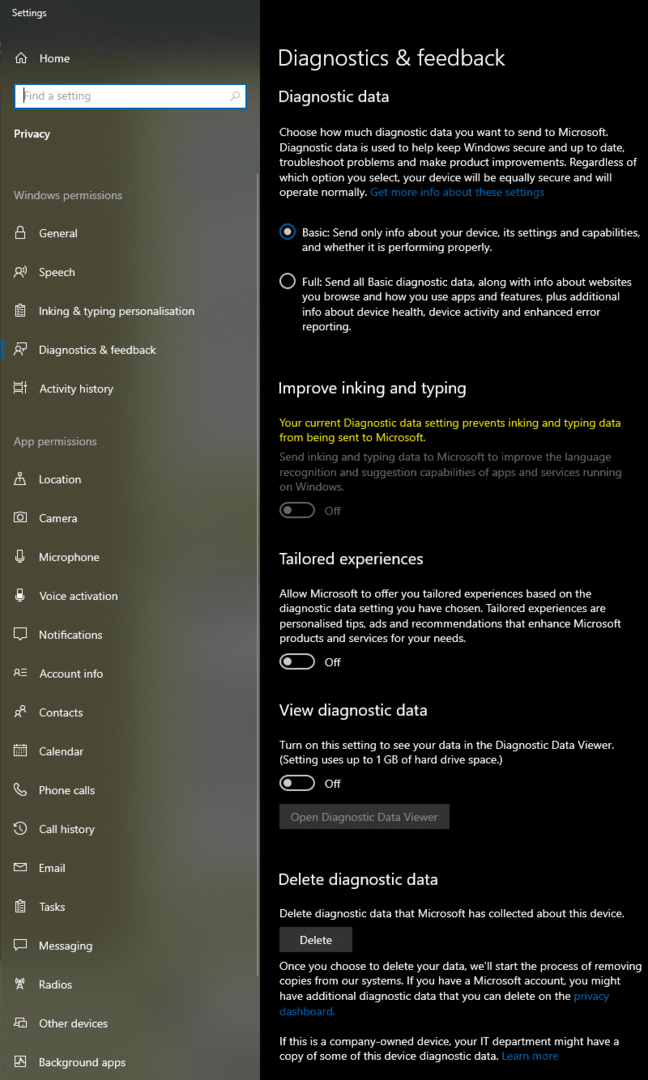
Diagnostikaandmete tasemete jaoks on kaks peamist valikut: „Basic” ja „Full”. Põhiline on vähim andmemaht, mida saate Microsoftile saata. See hõlmab teavet teie seadme, selle konfiguratsiooni ja mõningate toimivusmõõdikute kohta.
Seade „Täielik” sisaldab kõiki põhiandmeid ja palju rohkem kasutusandmeid, sealhulgas teavet selle kohta, milliseid veebisaite Edge'iga sirvite (kuid mitte teisi brausereid).
Säte „Tindi ja tippimise täiustamine” hõlmab konkreetselt tindi- ja trükiandmeid. Neid andmeid kasutatakse keeletuvastusteenuste täiustamiseks Windowsis. Kui kasutate diagnostika üksikasjade taset „Põhiline”, keelatakse see seade.
„Kohandatud kogemused” kasutab diagnostikaandmeid reklaamide ja näpunäidete isikupärastamiseks Windows 10-s. „Diagnostikaandmete vaatamine” installib rakenduse, mis on loodud aitama teil sirvida kohapeal salvestatud diagnostikaandmeid. „Diagnostikaandmete kustutamine” eemaldab teie seadmest kõik diagnostikaandmed ja annab Microsoftile korralduse kustutada ka teie diagnostikaandmete koopiad.
Kui olete mures privaatsusriskide ja diagnostikaandmete tagajärgede pärast, on soovitatav valida üksikasjalikkuse tase „Põhiline”. ja keelake kõik muu (välja arvatud diagnostikaandmete vaatur), klõpsates liugureid, et need oleksid väljas. positsiooni.
Kui arvate, et see meede ei lähe piisavalt kaugele, saate diagnostikaandmete kogumise teenuse keelata. See võib aga põhjustada soovimatuid kõrvalmõjusid ja probleeme mõne teise rakenduse töös.
Näpunäide. Olge Windowsi teenuste muutmisel ettevaatlik, kuna see võib põhjustada süsteemi stabiilsusprobleeme. See samm on ei soovita kuna teenuse Ühendatud kasutajakogemuse ja telemeetria keelamine võib põhjustada probleeme teiste seda kasutavate rakenduste töös.
Selleks avage rakendus Teenused, vajutades Windowsi klahvi, tippides "Services" ja vajutades sisestusklahvi. Topeltklõpsake diagnostikateenusel pealkirjaga "Ühendatud kasutajakogemus ja telemeetria".
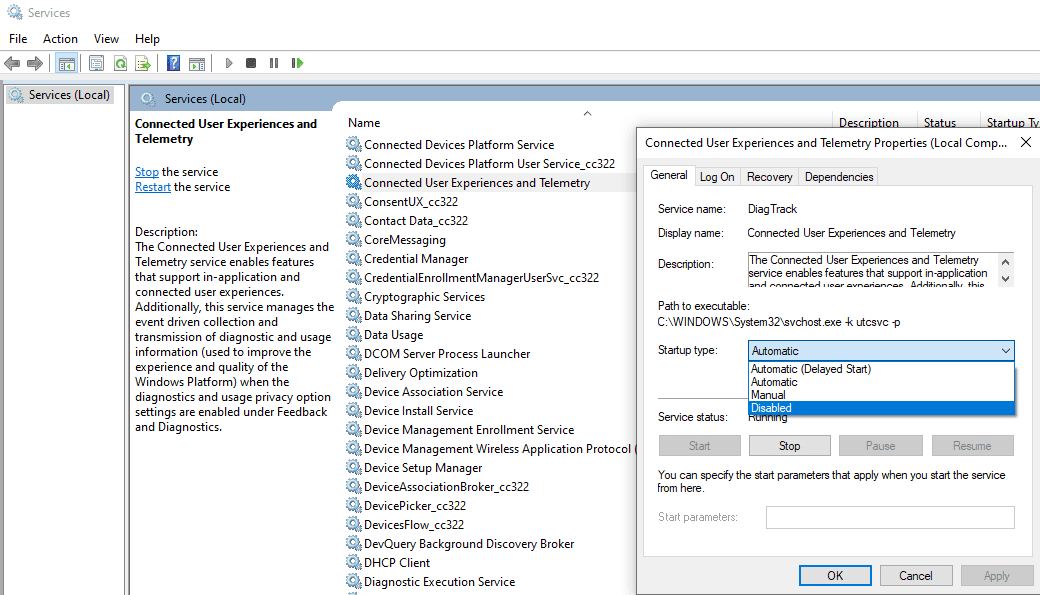
Kui olete ühendatud kasutajakogemuse ja telemeetria teenuse seadetes, muutke „Startup type” väärtuseks Keelatud ja klõpsake nuppu „Rakenda”. Kui olete lõpetanud teenuse taaskäivitamise, klõpsake teenuse peatamiseks nuppu "Stopp".